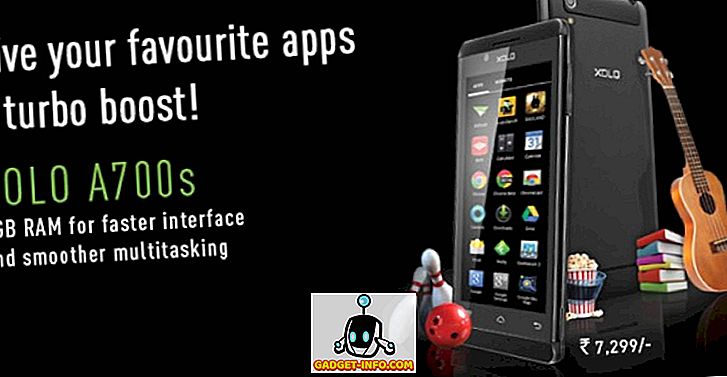Selv om de fleste ikke er ligeglade, er der de få geeks derude, der kan lide at ændre DNS-serverne på deres system af grunde som hastighed, privatliv og sikkerhed. Jeg har tidligere skrevet om de bedste gratis offentlige DNS-servere, du kan bruge til at fremskynde browseren og øge sikkerheden.
Også, afhængigt af hvor du bor eller hvor du rejser til, er den nuværende DNS-udbyder måske ikke den hurtigste. For eksempel, hvis du er i New York, og du bruger OpenDNS, og så rejser du ned til Los Angeles, kan du lære at Google Public DNS faktisk er hurtigere. Du kan nemt finde den hurtigste DNS-server i dit område ved at bruge et program kaldet NameBench.

Men hvem vil gerne ændre DNS-indstillingerne manuelt? En bedre måde er at få et program til at gøre arbejdet for dig. I denne artikel nævner jeg fem nyttige værktøjer til automatisering af processen med at ændre DNS-indstillinger i Windows.
DNS Jumper

DNS Jumper er min favorit app til denne proces, fordi den har alle de funktioner, jeg har brug for i en fin, ren grænseflade. Det jeg virkelig kan lide om det er, at det er bærbart, hvilket betyder at du ikke behøver at installere det på dit system. Du kan bare køre den fra disken eller fra et USB-drev, hvis du vil. Her er de funktioner, der gør dette til det bedste DNS switching program:
1. Gendan og standard DNS-indstillinger - Gemmer de oprindelige DNS-indstillinger, så du kan vende tilbage til de oprindelige DNS-indstillinger lige så nemt som du ændrede dem. Der er to muligheder, gendannelse og standard. Gendan vil ændre DNS-indstillingerne tilbage til det sidste sæt af servere, du havde konfigureret, og standard vil ændre det tilbage til ISP-indstillingerne.
2. Find hurtigste DNS-servere - Klik på knappen Hurtigste DNS, og du får en kølig lille dialog, hvor du kan vælge de servere, du vil teste, og straks se, hvilken er den hurtigste. Derefter kan du klikke på en anden knap og sætte dine DNS-servere automatisk til den hurtigste! Sød!

3. Spyl DNS - Dette fjerner DNS-resolver cachen, og sørger for at du forbinder bruger de nye DNS-indstillinger i stedet for de gamle cachelagrede indstillinger. En anden stor mulighed, der er meget nyttig.
4. Manuel DNS-server - Endelig får du mulighed for manuelt at indtaste DNS-servere, hvilket igen er en nyttig funktion, fordi der er tidspunkter, hvor jeg ikke vil bruge en server på listen.
Download DNS Jumper
ChrisPC DNS Switch

ChrisPC DNS Switch er et andet godt værktøj, der får jobbet gjort, om end ikke så godt som DNS Jumper. For det første lader dette program dig ikke øjeblikkeligt kontrollere hastigheden af de forskellige DNS-servere i databasen, så du skal bruge et særskilt program for at få den information. Ellers har det stort set alle de andre funktioner: Du kan gendanne dine oprindelige eller tidligere DNS-indstillinger, det spyler DNS-cache, når du ændrer DNS-servere, og du kan manuelt indtaste DNS-servere, hvis du vil.
Den anden kølefunktion i dette program er, at den har nogle DNS-forudindstillinger som Secure DNS (undgå malware / vira), Family Safe (blokerer porno, narkotika osv.) Og anonym DNS (ingen sporing). Dette program skal dog installeres for at kunne køre, og der er en lille annonce, der går over bunden af grænsefladen, der linker til sin anden software. Imidlertid er disse små irritationer samlet.
Download ChrisPC DNS Switch
QuickSetDNS

QuickSetDNS er fra mit foretrukne firma, Nirsoft. Disse fyre kommer altid ud med skøre nyttige værktøjer, og QuickSetDNS er en af dem. Programmet er fantastisk og arbejder helt op til Windows 8 64-bit, men af en eller anden grund besluttede de at kun medtage en mulighed i den offentlige DNS-liste! Hvis du kun planlægger at bruge Google Public DNS, er det fint, men det ville have været rart, hvis de tilføjede mindst et par mere populære muligheder. Du kan manuelt tilføje poster, og det er kun en engangsopgave, men det er stadig ikke noget, brugeren skal gøre.
Samlet set gør det omskifteligt og kan køres fra USB-stick, ingen installation nødvendig. Du kan også vende tilbage til standard DNS-servere fra din router. Forhåbentlig vil de i en fremtidig opdatering tilføje et par DNS-servere til listen, så det ville være en top contender.
Download QuickSetDNS
Offentligt DNS-serverværktøj

Offentligt DNS Server Tool har en mindre liste over servere end DNS Jumper og ChrisPC DNS Switch, men den har meget mere end den i QuickSetDNS. Igen har dette program dog ingen måde at teste hastighederne på DNS-serverne på, hvorfor min favorit er DNS Jumper. Du kan sikkerhedskopiere og gendanne DNS-indstillingerne i dette program, men du skal manuelt gøre det, og det gemmer filen som en registreringsfil.
En god funktion er evnen til at vælge alle netværkskort, hvis du har mere end én og ændre DNS-serverne for dem alle. Du behøver heller ikke at installere dette program, hvilket er godt. Endelig er der en INI-fil, du kan redigere, hvis du vil tilføje flere DNS-servere til programgrænsefladen.
Download Public DNS Server Tool
NetSetMan

I modsætning til de andre apps, der er nævnt ovenfor, er NetSetMan ikke designet specielt til ændring af DNS-indstillinger. Det har dog funktioner indbygget i det, så du kan bruge det til hurtigt at ændre dine DNS-indstillinger. Med NetSetMan kan du gå til File og klikke på Få aktuelle indstillinger for at få fat i de nuværende indstillinger for din computer, som indeholder DNS-poster.
Derefter kan du oprette op til 5 ekstra sæt indstillinger, og hver enkelt kan indstilles til en anden offentlig DNS-server. Du skal manuelt indstille dette, så det tager længere tid, men hvis du har brug for et program til at administrere nogle andre indstillinger ud over DNS-indstillinger, er dette program ret sødt.
Download NetSetMan
Så det er fem muligheder for hurtigt at ændre dine DNS-indstillinger på din Windows-computer. Forhåbentlig vil du surfe hurtigere, privat og mere sikkert ved hjælp af disse DNS-servere. God fornøjelse!